经常看到有小伙伴在画螺丝时搞不懂用螺纹命令还是扫掠,今天就来看看这两者究竟该怎么做。今天我们来画下螺栓与螺丝钉,一个是圆柱形的,一个是尖尖的,所以这两者的画法区别可大了。

螺栓建模过程:
1.打开UG,绘制半径6mm的六边形并进行拉伸5mm

2.在面上绘制一个直径为4的圆,向下0.5
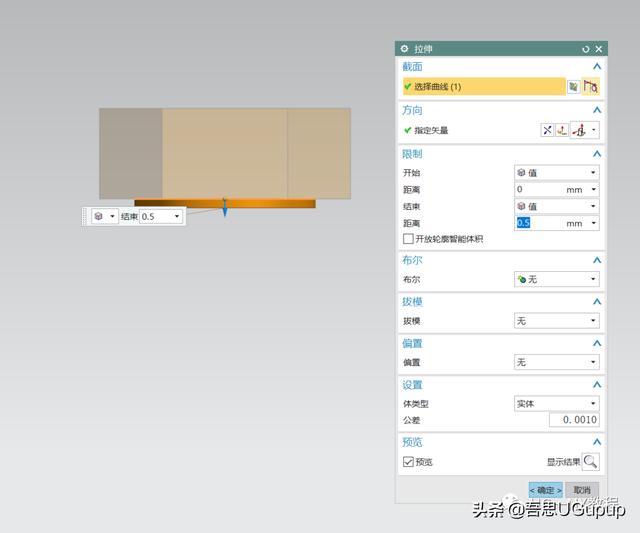
3.再绘制一个直径为4mm,高度为20的圆柱
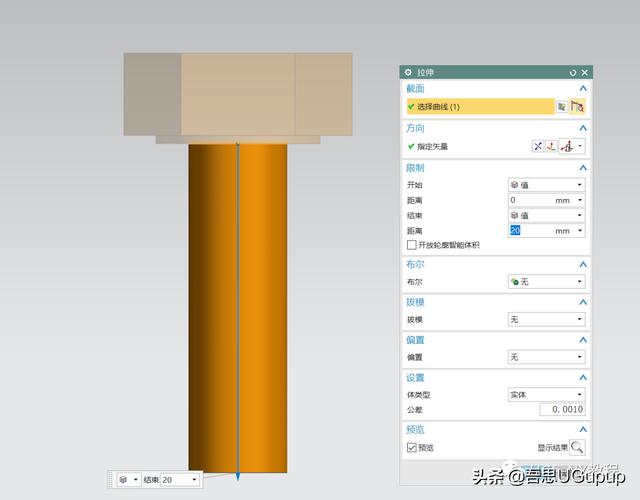
4.接下来,我们只需插入螺纹,设置自己想要的参数就好了

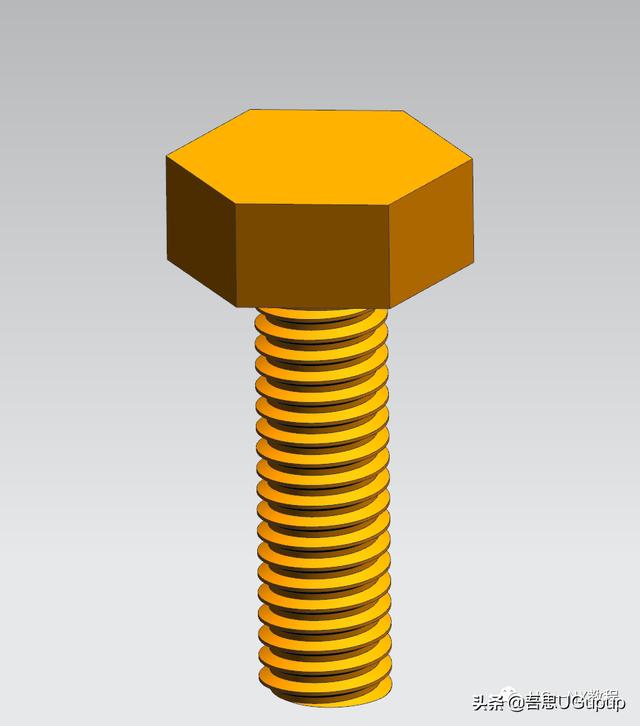
留个小练习,你知道怎么做出这个螺帽效果吗?

接下来画这种尖尖的螺丝钉

建模过程:
1.打开UG,随意绘制个草图,并进行旋转。
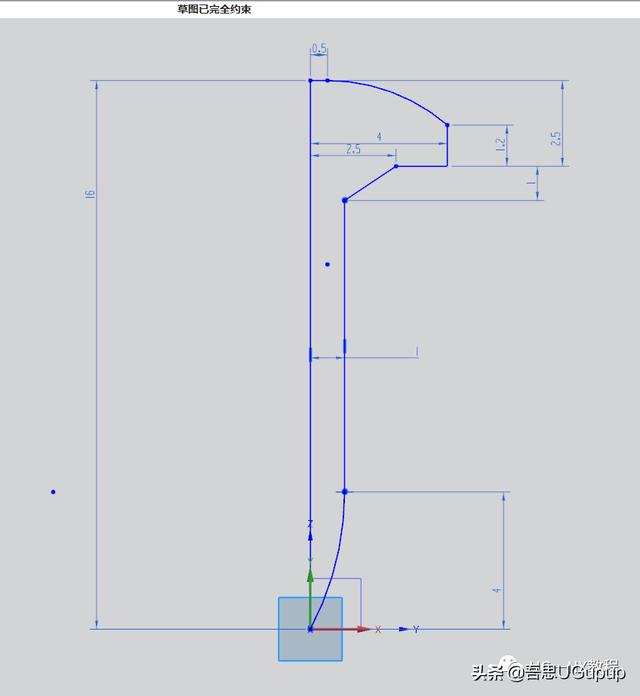

2.创建螺旋线,直径3.4,螺距1.5,圈数为7.距离XY平面1.5.

3.投影曲线到柱面和斜面上。
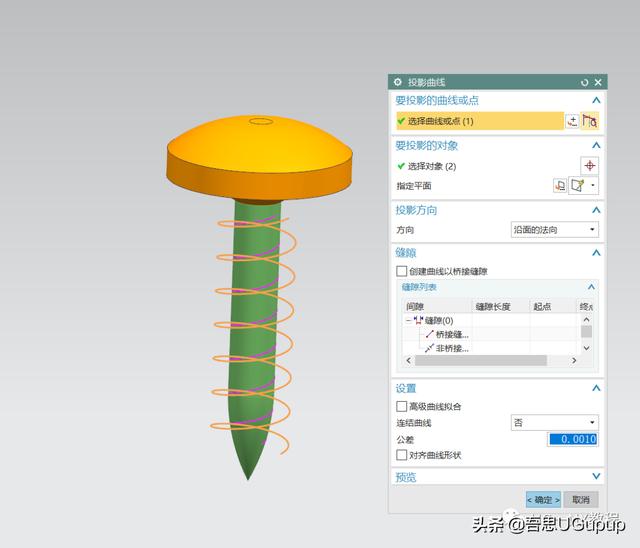
4.创建一个基准面,然后在基准面上草绘出一个三角形。

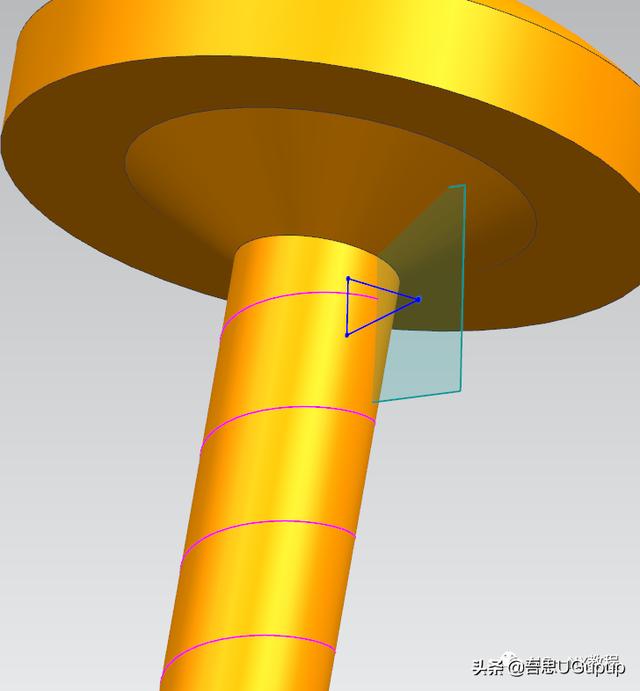
5.进行两次扫掠。
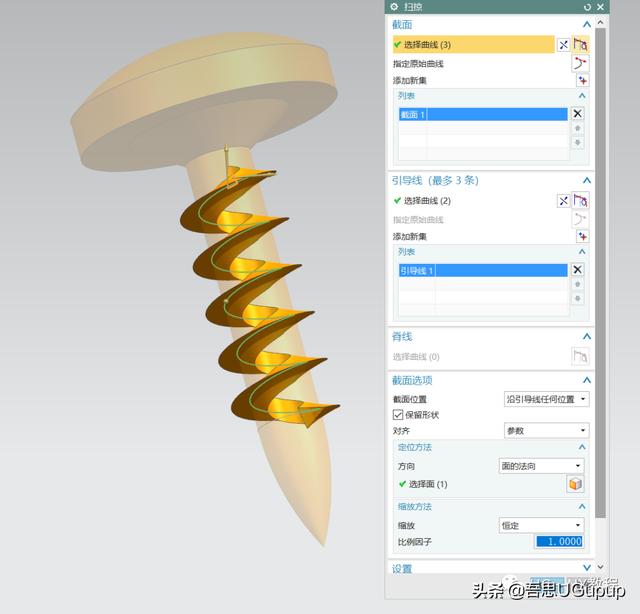
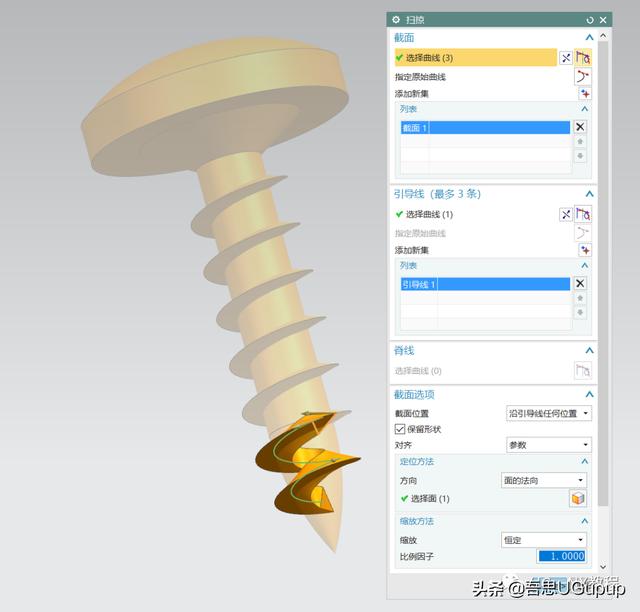
6.接下来做螺纹收尾,先延长投影的螺旋线,只需让曲线进入到旋转体即可
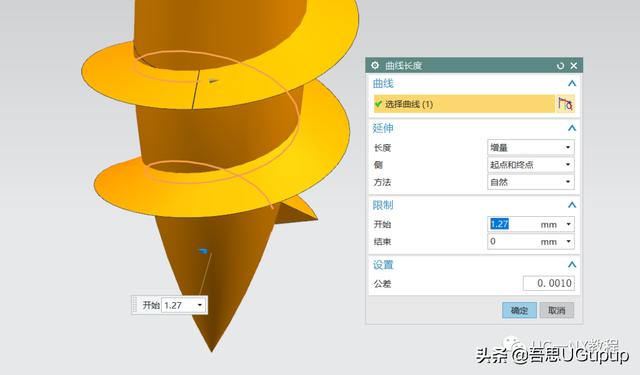
7.如果扫掠选择引导线是整条螺旋线,就可以使用修剪曲线打断
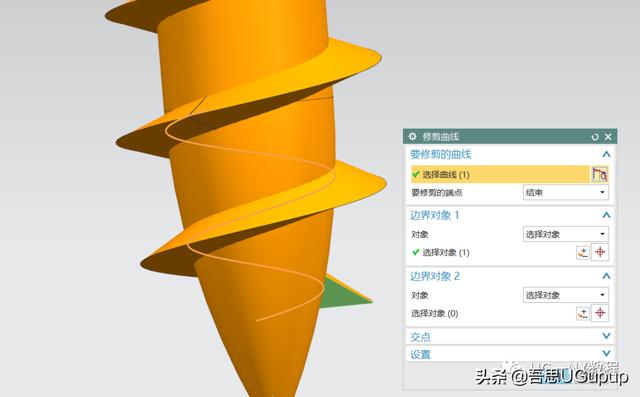
8.进行扫掠,引导线选择延长的曲线即可。

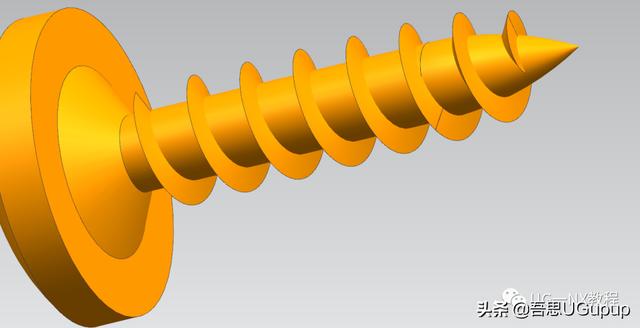
9.在顶部绘制草图,两个长为4宽为1的长方形。
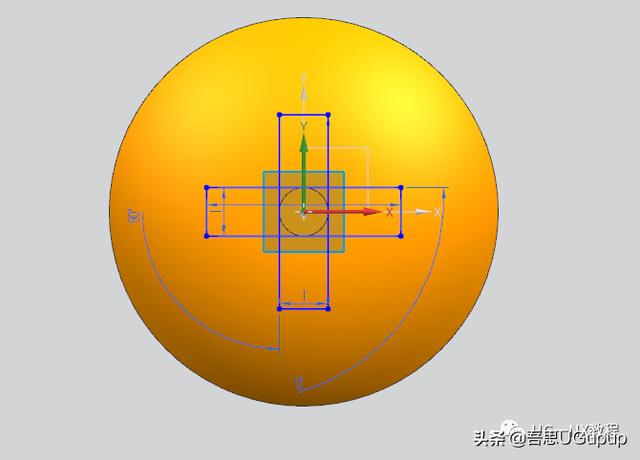
10.拉伸1mm拔模10度求差
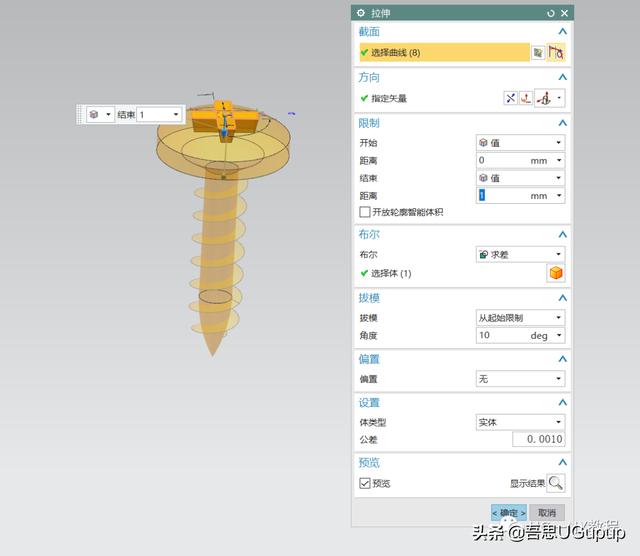
11.进行一系列的倒圆角
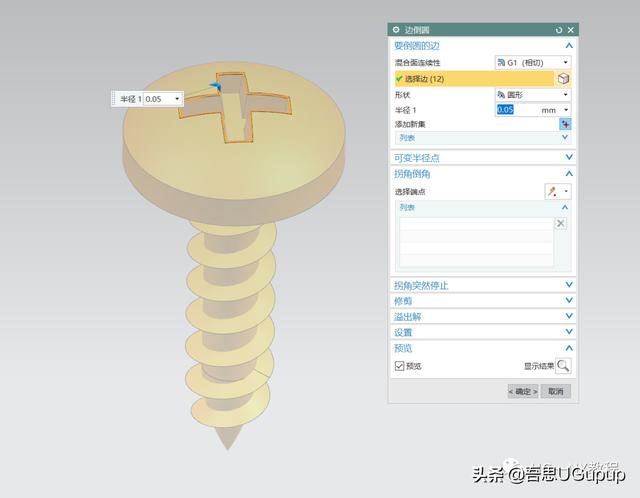
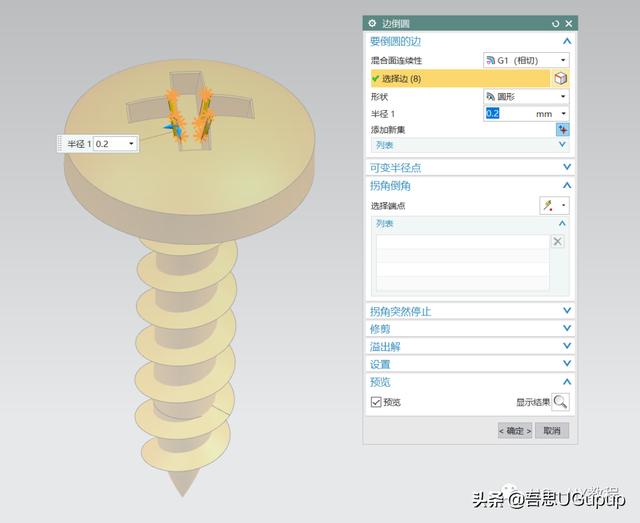
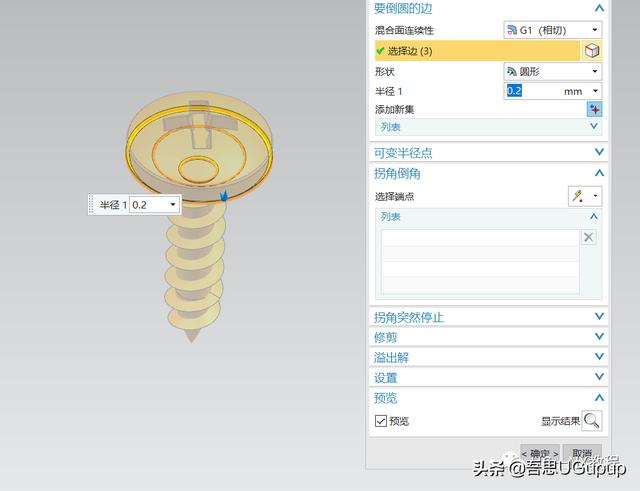
完成
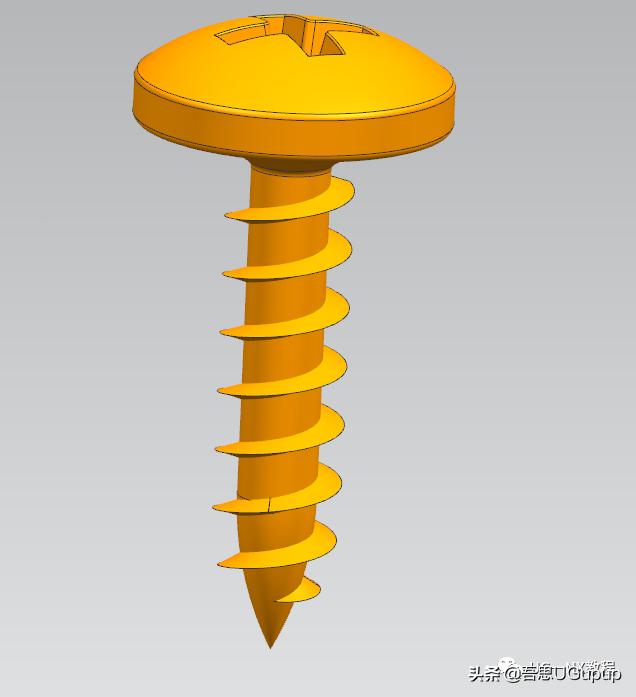

学习UG就来吾思教育和我一起学习知识吧!







 本文详细介绍了如何在UG软件中创建螺栓和螺丝钉的三维模型。首先,通过绘制六边形并拉伸制作螺栓,接着绘制圆、创建螺纹来完成螺栓建模。对于螺丝钉,步骤包括绘制草图、创建螺旋线、扫掠以及添加螺纹。文章还给出了扫掠和螺纹命令的区别,并提供了一个螺帽建模的小练习。最后,展示了制作尖头螺丝钉的全过程,包括旋转、扫掠、螺纹收尾等步骤。
本文详细介绍了如何在UG软件中创建螺栓和螺丝钉的三维模型。首先,通过绘制六边形并拉伸制作螺栓,接着绘制圆、创建螺纹来完成螺栓建模。对于螺丝钉,步骤包括绘制草图、创建螺旋线、扫掠以及添加螺纹。文章还给出了扫掠和螺纹命令的区别,并提供了一个螺帽建模的小练习。最后,展示了制作尖头螺丝钉的全过程,包括旋转、扫掠、螺纹收尾等步骤。

















 被折叠的 条评论
为什么被折叠?
被折叠的 条评论
为什么被折叠?








